Vytvorenie rozbaľovacej ponuky v Google Sheets je naozaj veľmi intuitívne a jednoduché. Tu si dal Google naozaj záležať, ale čo v prípade, ak potrebujete dosiahnuť závislosť rozbaľovacej ponuky od hodnoty bunky, ktorá sa môže meniť.
Pre príklad, ak si v bunke B2 vyberiem z rozbaľovacej ponuky tenisti-muži/tenisti-ženy práve mužov, potom v ďalšej bunke B3 chcem mať tiež rozbaľovaciu ponuku, ale s výberom len mužských hráčov, ktorých som si vybral v bunke B2. V Exceli je to jednoduché, ale našťastie, podobná funkčnosť sa dá dosiahnuť aj v Google Sheets.
Rozbaľovacia ponuka z rozsahu
Jednoduché riešenie, kedy si samy volíte obsah rozbaľovacej ponuky na základe zvoleného rozsahu, viď ukážka:
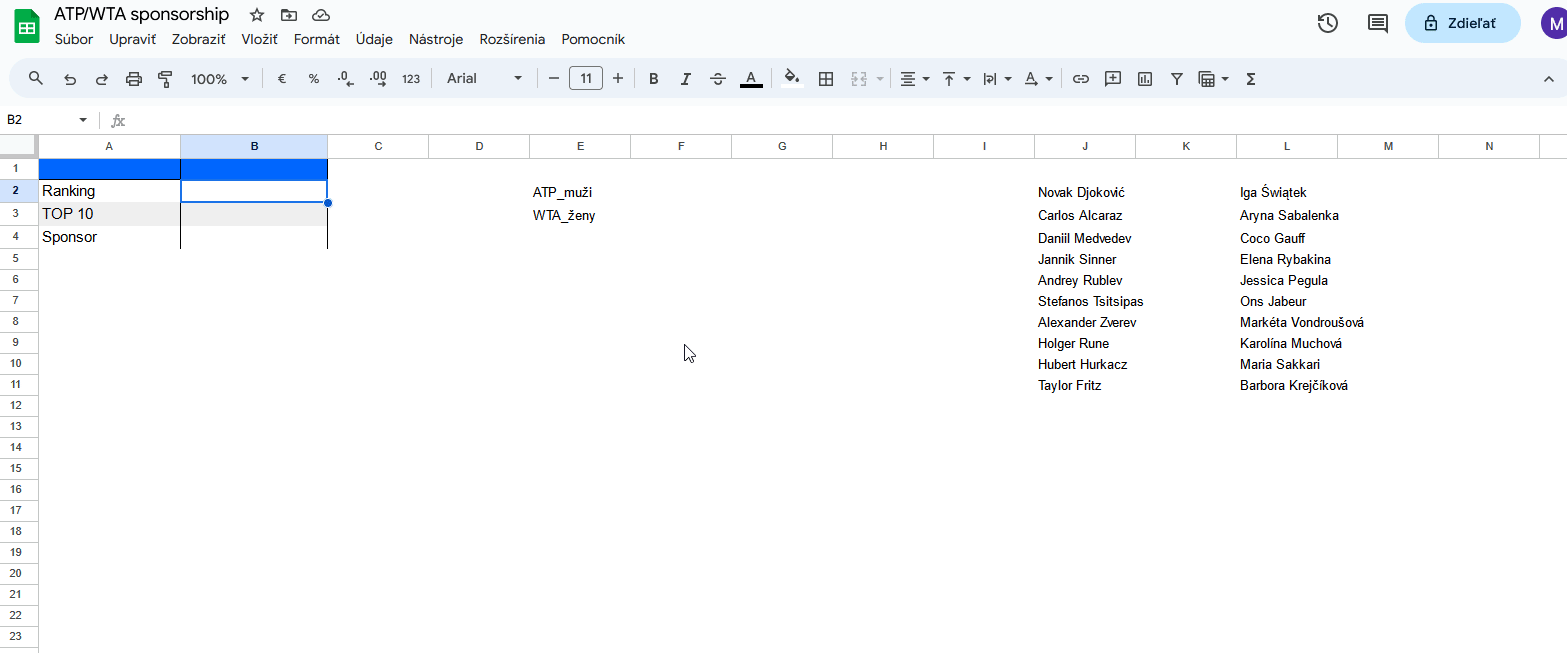
Čo však v prípade, ak si chcem v treťom riadku vybrať tenistu/tenistku z TOP 10, na základe výberu v bunke B2, kde si volím, či ma zaujíma mužský ATP rebríček respektíve ženský WTA rebríček.
Vtedy použijeme jednoduchú funkciu INDIRECT a funkcionalitu Pomenované rozsahy.
Pomenované rozsahy
V stĺpci J a v stĺpci L si musíme pomenovať rozsah TOP 10 hráčov na základe názvu rozsahov v bunke B2 a teda
- ATP_muži
- WTA_ženy
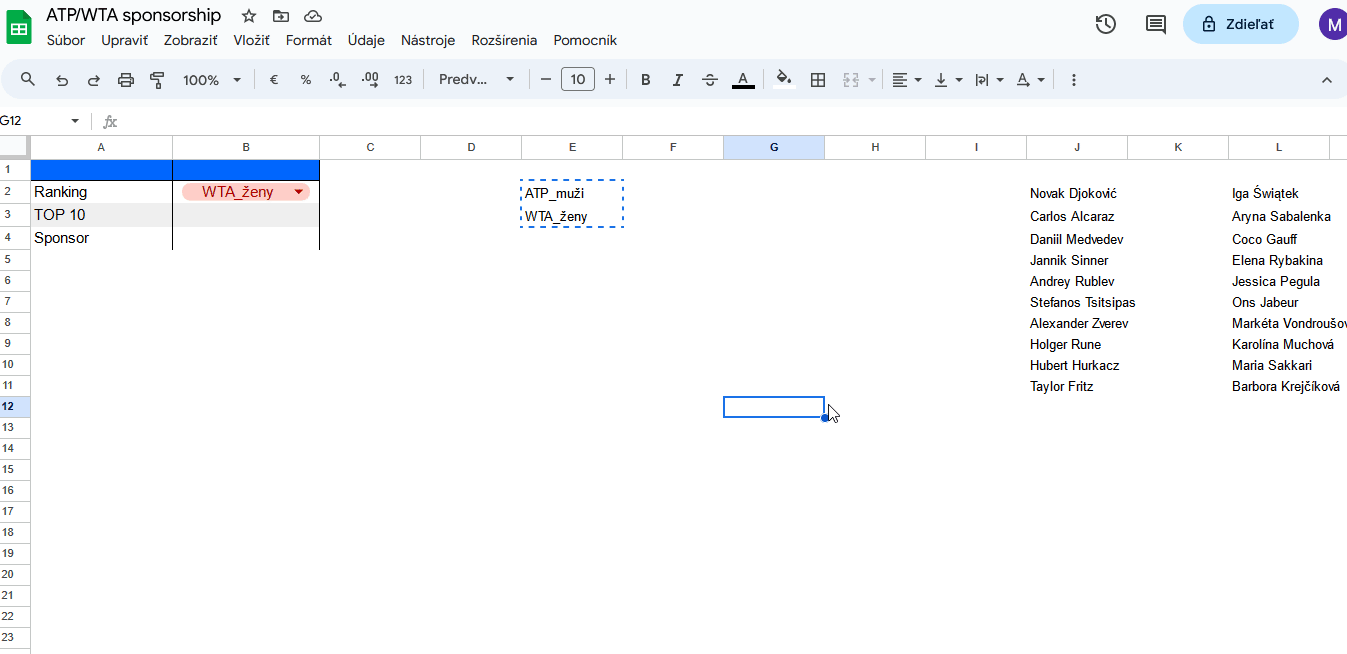
INDIRECT funkcia
V predposlednom kroku si v bunke G2 vytvoríme funkciu, vďaka ktorej nám nabehnú do stĺpca G hodnoty na základe výberu v bunke B2.
=INDIRECT(B2)
V poslednom kroku si opäť nastavíme rozbaľovaciu ponuku z rozsahu G2 až G11.
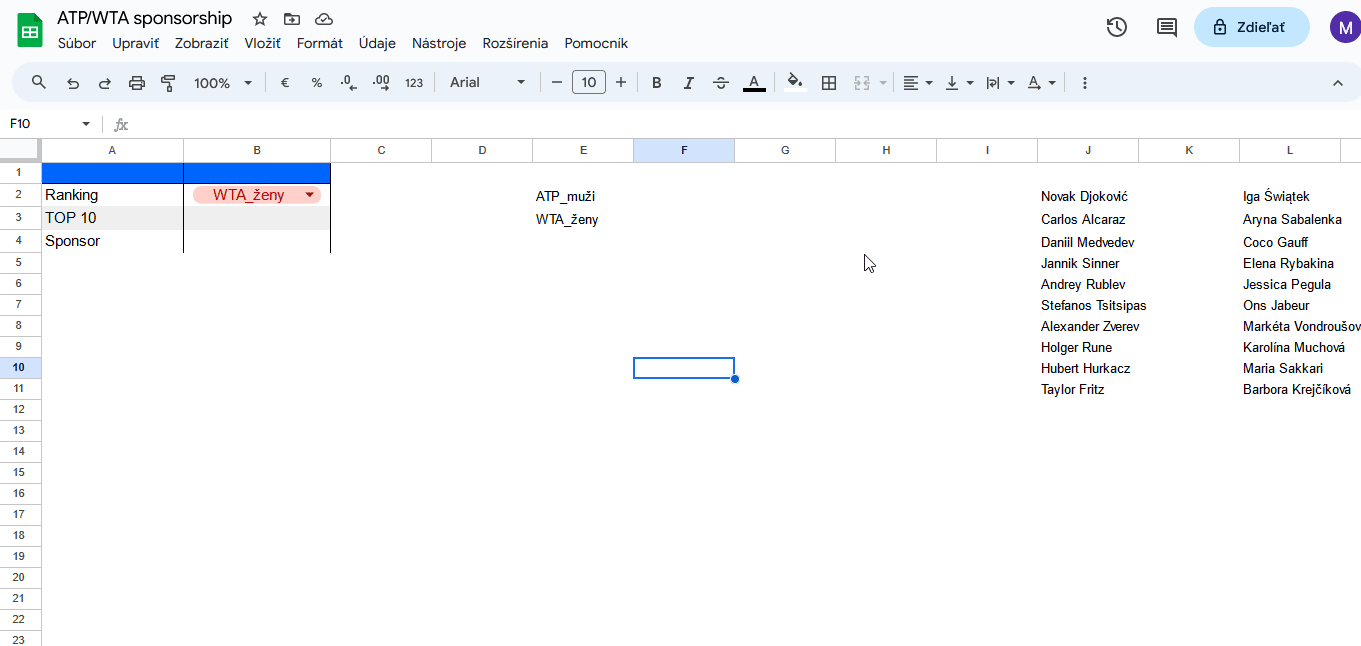
Takto by sa dalo pokračovať ďalej v bunke B4, kde by sme si zvolili sponzora hráča, ktorého sme si zvolili v rozbaľovacej ponuke v predošlej bunke B3.



